
- •«Томский политехнический университет»
- •Лабораторный практикум по интегрированным компьютерным системам управления
- •Содержание
- •Программа выполнения
- •Программа выполнения
- •Программа выполнения
- •Упражнение 1: Создание канала ввода/вывода информации скриншота «Графическая мнемосхема «Булевы функции»»
- •Упражнение 2: Создание графической мнемосхемы «rs – триггер с прямыми входами на элементах или-не»
- •Упражнение 3: Создание графической мнемосхемы «функциональный блок т».
- •Программа выполнения
- •Упражнение 1. Создание модели технологического процесса
- •Упражнение 2. Применение слоёв
- •Упражнение 3. Оптимизация мнемосхемы технологического процесса с помощью функций и условий
- •Программа работы
- •Упражнение 2. Экспорт данных в Excel
- •Упражнение 1. Создание универсального экрана при помощи замены псевдонимов
- •Упражнение 2. Повторить предыдущее упражнение таким образом, чтобы определение всех псевдонимов и в главном, и во всплывающем окне осуществлялось с помощью vba.
- •Цель работы:
- •Программа работы
- •Упражнение 1. Встраивание InfinityAlarmsView компонента
- •Упражнение 2. Встраивание InfinityTrendsView компонента
- •Упражнение 3. Работа со свойствами ActiveX компонента c помощью vba
- •Упражнение 1. Движение объектов по эллиптической орбите
- •Упражнение 2. Создание графических объектов при помощи vba
- •Упражнение 3. Создание динамики при помощи скриптов vba
- •Упражнение 4. Доступ к свойствам объекта из vba
- •Контрольные вопросы
- •Требования по содержанию отчета
- •Лабораторная работа №9. Управление температурным объектом Цель работы:
- •Программа работы:
- •Упражнение 1. Создание сигналов в конфигурации контроллера
- •Контрольные вопросы
- •Требования по содержанию отчета
Программа работы
Лабораторная работа содержит задания в виде упражнений. Все упражнения обязательны для выполнения
Упражнение 1. Организация логики на VBA
Возьмите за основу файл Фамилия9.xml и сохраните его под именем Фамилия10.xml. Модифицируете мнемосхему следующим образом: вместо блока логики управления поставим некоторый черный ящик, как показано на Рис. . Настройте источники сигналы (при помощи поиска и замены) так, чтобы они брали сигналы не из сервера ввода-вывода, а из DualSource.

Рис. 5.1. Внешний вид мнемосхемы с черным ящиком скрипта

Рис. 5.2. Настройка вызова скрипта по щелчку на черный ящик
Для упрощения отладки VBA скрипта сделайте следующее: Все кнопки сделайте «С фиксацией», а на черном ящике добавьте динамику «Динамическое действие», как показано на рис. 5.2. Здесь a1 – это название VBA скрипта (можно использовать любое имя, соответствующее спецификации символьных имен: процедур, переменных и т.д.). Теперь VBA скрипт будет вызываться только по щелчку на черный ящик. Причем, начальное состояние входных сигналов можно будет задать при помощи кнопок до вызова скрипта. InfinityHMI может добавить код для разбора специальных параметров и/или форму, но в нашей работе этого не требуется.
По кнопке «Редактировать» в инспекторе свойств черного ящика будет открыта среда для разработки VBA скриптов. В модуль Gwxa1_Main (он у Вас должен открыться по умолчанию) запишем программу – как на Рис. . Некоторые комментарии к этому исходному тексту приведены ниже.
Для получения значения из OPC и записи значения в OPC мы описали две функции: GetOPCValue и SetOPCValue. Эти две функции сводятся к обращению к соответствующим функциям из динамической библиотеки DualSource. Есть и другие способы получения доступа к OPC, но в нашем случае проще всего обращаться через DualSource. Переданный в качестве параметра объект GwxPick здесь не используется вообще.
Вся логика реализована при помощи операторов if, это не самый лучший вариант, но вполне приемлемый. Преимущество VBA перед другими способами задания логики в том, что здесь можно создавать алгоритмы любой сложности.
При реализации алгоритма для простоты мы вводим 2 глобальные булевы переменные для хранения предыдущего состояния насоса и помпы. Существует некоторая сложность, связанная с записью OPC сигнал. Значение в этом сигнале меняется не мгновенно, а с некоторой задержкой, и, при повторном считывании значения сигнала оно не всегда успевает обновиться. Именно по этой причине мы воспользовались глобальными переменными для хранения предыдущих значений выходных сигналов.
Убедитесь, что на насосе и задвижке есть перекладка значения из сигнала control в соответствующий сигнал status, реализовано мигание для сигнальных лампочек.
Стоит сохранять проект перед входом в режим исполнения! |
Теперь можно пробовать запускать эту мнемосхему и тестировать полученную VBA программу. Для этого переведите проект в режим исполнения, наберите на кнопках управления нужный режим, например, «Набор: управление» и щелкните по черному ящику. Если все реализовано нормально, то при этом линия, идущая на задвижку должна загореться зеленым, через некоторое время задвижка должна стать зеленой и уровень начать прибывать. Теперь можно выключить кнопку «Набор: управление» и снова щелкнуть по черному ящику, но набор при этом должен продолжиться. Отладьте подобным образом все возможные комбинации управляющих команд.
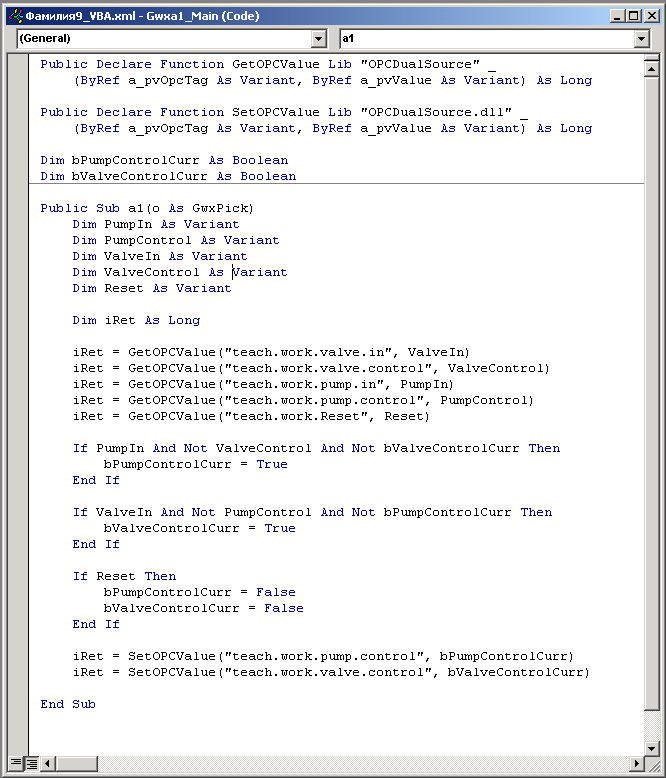
Рис. 5.3. Исходный текст VBA для организации логики управления
Еще раз напоминаем: перед выходом из режима исполнения приводите все сигналы в исходное (нулевое) состояние. |
После того, как закончите отладку VBA скрипта, можно сделать, чтобы он работал непрерывно. Для этого верните назад настройки кнопок (тип нажатия - обычное, передача значения, если нажато – 1, если отпущено - 0) и установите динамику щелчка черного ящика, так, чтобы скрипт вызывался постоянно с интервалом 50мс (Тип нажатия – с фиксацией, выполнить сценарий VBA, пока нажато с интервалом 50мс, принято начальное состояние – нажато).
